編集者の評価: ユーザーの評価:[合計: 0 平均: 0].ilfs_responsive_below_title_1 { width: 300px; } @media(最小幅: 500px) {.ilfs_responsive_below_title_1 { 幅: 300px; } } @media(最小幅: 800px) {.ilfs_responsive_below_title_1 { 幅: 336px; } }
この投稿では、Windows 11 でエネルギー推奨機能を使用して電力を節約する方法を紹介します。 Windows 11 の新しいインサイダーは、電源設定に新しいセクションを作成します。ここでは、電力を節約するために適用できるいくつかの推奨事項を確認できます。
電力を節約すると、最終的には PC またはラップトップ。推奨セクションでは、PC を使用していないときはいつでも PC をスリープ状態にするように PC の非アクティブ時間を変更することについてのアドバイスが表示されます。
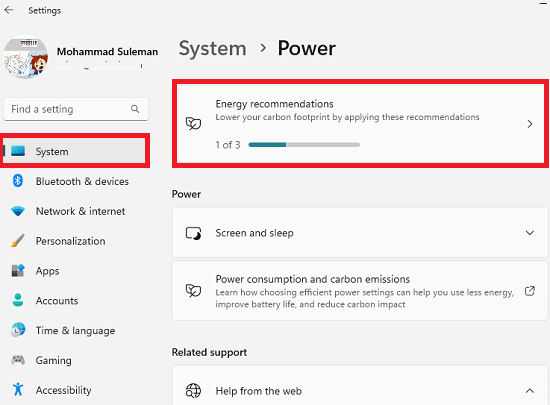
Windows 11 の省電力機能は、今年初めに Windows 更新プログラムに追加されました。
提案された推奨事項を適用するために、さらにディスプレイ設定に移動する必要はありません。電力の推奨リスト自体から、電力の節約に役立つ特定の設定をオンにすることができます。
Windows 11 でエネルギーの推奨を使用して電力を節約する方法
新しいエネルギーの推奨Windows 11 dev insider build 25247 で試すことができます。Windows をこのバージョンにアップグレードしてから、[設定] > [システム] > [電源] に移動してください。
ここに、エネルギーに関する推奨事項のセクションが表示されます。これを開くと、PC に基づいて、適用できる推奨事項のリストが生成されます。それらは主に、スクリーンタイムとシステムをスリープ状態にすることに関連しています。ラップトップの場合、このセクションにはラップトップのバッテリーに関する推奨事項がいくつかあります。
各推奨オプションには [適用] ボタンがあります。または、推奨事項自体をクリックして詳細を表示することもできます。これです。
このようにして、Windows 11 の推奨事項を使用してエネルギーを節約できるようになりました。電力を節約すると、PC を効率的に使用できるようになります。何百万人ものコンピューター ユーザーがこれに従うなら、二酸化炭素排出量の削減に確実に影響を与えるでしょう。
最終的な考え:
Windows としてユーザーは、既に最適化された電源プラン設定を取得しています。しかし、この電力推奨機能はその次の段階です。ここでは、事前構成されたすべてのコンピューターの電源設定を使用する代わりに、個々の PC に基づいて推奨事項のリストを生成します。そのため、推奨リストはすべて同じではない可能性があります。これは良いことです。個人的には気に入ったので、この機能がすぐに安定したチャンネルに実装されることを願っています.